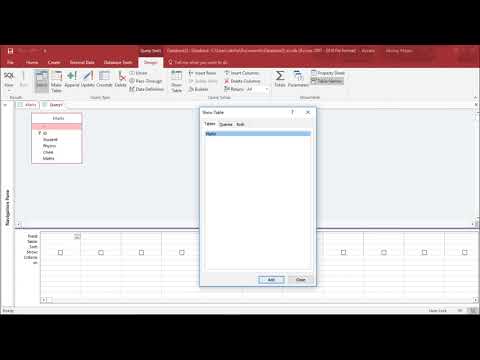यह विकिहाउ आपको सिखाएगा कि अपने कंप्यूटर का उपयोग करके एक्सेल में पेज ब्रेक को कैसे मैनेज और एडजस्ट करना है। मोबाइल ऐप में यह कार्यक्षमता नहीं है। एक्सेल में ड्रैग-एंड-ड्रॉप फीचर को सक्षम करने के बाद, आप ज्यादातर ड्रैग-एंड-ड्रॉप पेज ब्रेक को क्षैतिज और लंबवत रूप से समायोजित या हटाने के लिए कर सकते हैं।
कदम
विधि 1 में से 2: पृष्ठ विराम स्थानांतरित करना

चरण 1. एक्सेल में अपनी स्प्रेडशीट खोलें या एक नई फाइल बनाएं।
आप एक्सेल में सहेजी गई स्प्रेडशीट को या तो क्लिक करके खोल सकते हैं फ़ाइल> खोलें, या आप अपने फ़ाइल एक्सप्लोरर में फ़ाइल पर राइट-क्लिक कर सकते हैं।
आप एक्सेल के किसी भी डेस्कटॉप प्रोग्राम के साथ पेज ब्रेक को एडजस्ट कर सकते हैं। आप मोबाइल फोन या टैबलेट या वेब संस्करण का उपयोग नहीं कर सकते।

चरण 2. पृष्ठ विराम पूर्वावलोकन दृश्य दर्ज करें।
ऐसा करने के लिए, क्लिक करें राय टैब और चुनें पृष्ठ विराम का पूर्वावलोकन. मुद्रित होने वाले पृष्ठों को दिखाने के लिए दृश्य बदल जाएगा। खाली सेल जो प्रिंट नहीं होंगे वे प्रदर्शित नहीं होंगे। आप सभी पेज ब्रेक नीले रंग में देखेंगे।
ठोस रेखाएं मैन्युअल रूप से जोड़े गए पृष्ठ विराम को दर्शाती हैं। धराशायी रेखाएं पेज ब्रेक को दर्शाती हैं जो एक्सेल ने स्वचालित रूप से जोड़ा है।

चरण 3. अपने पेज ब्रेक पर नेविगेट करें।
यदि आपने पेज ब्रेक नहीं डाला है, तो आप एक्सेल वर्कशीट में पेज ब्रेक कैसे डालें में फीचर के बारे में अधिक पढ़ सकते हैं।
पृष्ठ विराम सम्मिलित करने के लिए, शीट में उस स्थान पर जाएँ जहाँ आप पृष्ठ विराम सम्मिलित करना चाहते हैं, फिर "पृष्ठ लेआउट" टैब पर जाएँ और "विराम> पृष्ठ विराम सम्मिलित करें" पर क्लिक करें। फिर आपको एक मोटी रेखा दिखाई देगी जो इंगित करती है कि पृष्ठ विराम कहाँ है।

चरण 4. अपने कर्सर को पेज ब्रेक पर होवर करें।
यह इंगित करने के लिए कि आप पृष्ठ विराम को स्थानांतरित कर सकते हैं, आपका कर्सर दो-तरफा तीर में बदल जाएगा।
आप मैन्युअल या स्वचालित रूप से जोड़े गए पेज ब्रेक को स्थानांतरित कर सकते हैं।

चरण 5. पृष्ठ विराम को जहाँ आप चाहते हैं, वहाँ खींचें और छोड़ें।
जब कर्सर दो-तरफा तीर में बदल जाता है, तो आप पेज ब्रेक को ड्रैग और ड्रॉप कर सकते हैं।
- आप पेज ब्रेक को क्षैतिज और लंबवत रूप से ड्रैग-एंड-ड्रॉप कर सकते हैं।
- यदि यह काम नहीं कर रहा है, तो आप जांच सकते हैं कि ड्रैग-एंड-ड्रॉप सक्षम है। ऐसा करने के लिए, पर जाएँ फ़ाइल > विकल्प. यदि आप एक्सेल 2007 का उपयोग कर रहे हैं, तो क्लिक करें माइक्रोसॉफ्ट ऑफिस बटन आइकन (कार्यक्रम के ऊपरी बाएँ कोने में) > एक्सेल विकल्प. "उन्नत" श्रेणी में जाएं और चुनें फिल हैंडल और सेल ड्रैग-एंड-ड्रॉप सक्षम करें तब दबायें ठीक.
विधि २ का २: पृष्ठ विराम हटाना

चरण 1. एक्सेल में अपनी स्प्रेडशीट खोलें या एक नया दस्तावेज़ बनाएं।
आप एक्सेल में स्प्रेडशीट को क्लिक करके खोल सकते हैं फ़ाइल> खोलें, या आप अपने फ़ाइल एक्सप्लोरर में फ़ाइल पर राइट-क्लिक कर सकते हैं।
आप एक्सेल के किसी भी डेस्कटॉप प्रोग्राम का उपयोग करके पेज ब्रेक को हटा सकते हैं। आप मोबाइल फोन या टैबलेट या वेब संस्करण का उपयोग नहीं कर सकते। ध्यान दें कि आप स्वचालित पृष्ठ विराम (धराशायी रेखाएँ) नहीं हटा सकते हैं, लेकिन आप उन्हें स्थानांतरित कर सकते हैं और उन्हें मैन्युअल पृष्ठ विराम (ठोस रेखाएँ) में बदल सकते हैं.

चरण 2. पृष्ठ विराम पूर्वावलोकन दृश्य दर्ज करें।
ऐसा करने के लिए, क्लिक करें राय टैब और चुनें पृष्ठ विराम का पूर्वावलोकन. मुद्रित होने वाले पृष्ठों को दिखाने के लिए दृश्य बदल जाएगा। खाली सेल जो प्रिंट नहीं होंगे वे प्रदर्शित नहीं होंगे। आप सभी पेज ब्रेक नीले रंग में देखेंगे।
- "व्यू" टैब पर जाएं और क्लिक करें पृष्ठ विराम का पूर्वावलोकन. आप सभी पेज ब्रेक नीले रंग में देखेंगे।
- ठोस रेखाएं मैन्युअल रूप से जोड़े गए पृष्ठ विराम को दर्शाती हैं। धराशायी रेखाएं पेज ब्रेक को दर्शाती हैं जो एक्सेल ने स्वचालित रूप से जोड़ा है।

चरण 3. अपने पृष्ठ विराम के दाईं ओर (ऊर्ध्वाधर पृष्ठ विराम) या नीचे (क्षैतिज) स्तंभ पर नेविगेट करें।
यदि आपने पेज ब्रेक नहीं डाला है, तो आप एक्सेल वर्कशीट में पेज ब्रेक कैसे डालें में फीचर के बारे में अधिक पढ़ सकते हैं।
पृष्ठ विराम सम्मिलित करने के लिए, शीट में उस स्थान पर जाएँ जहाँ आप पृष्ठ विराम सम्मिलित करना चाहते हैं, फिर "पृष्ठ लेआउट" टैब पर जाएँ और "विराम> पृष्ठ विराम सम्मिलित करें" पर क्लिक करें। फिर आपको एक मोटी रेखा दिखाई देगी जो इंगित करती है कि पृष्ठ विराम कहाँ है।

चरण 4. पेज लेआउट टैब पर क्लिक करें।
आप इसे अपने कार्यक्षेत्र के ऊपर संपादन रिबन में पाएंगे।

चरण 5. ब्रेक पर क्लिक करें।
यह आइकन "पेज सेटअप" ग्रुपिंग में दो प्रिंटेड पेजों के बीच के ब्रेक की तरह दिखता है।

चरण 6. क्लिक करें पृष्ठ विराम निकालें।
यह आमतौर पर मेनू में अंतिम विकल्प होता है। पेज ब्रेक हटा दिया जाएगा।